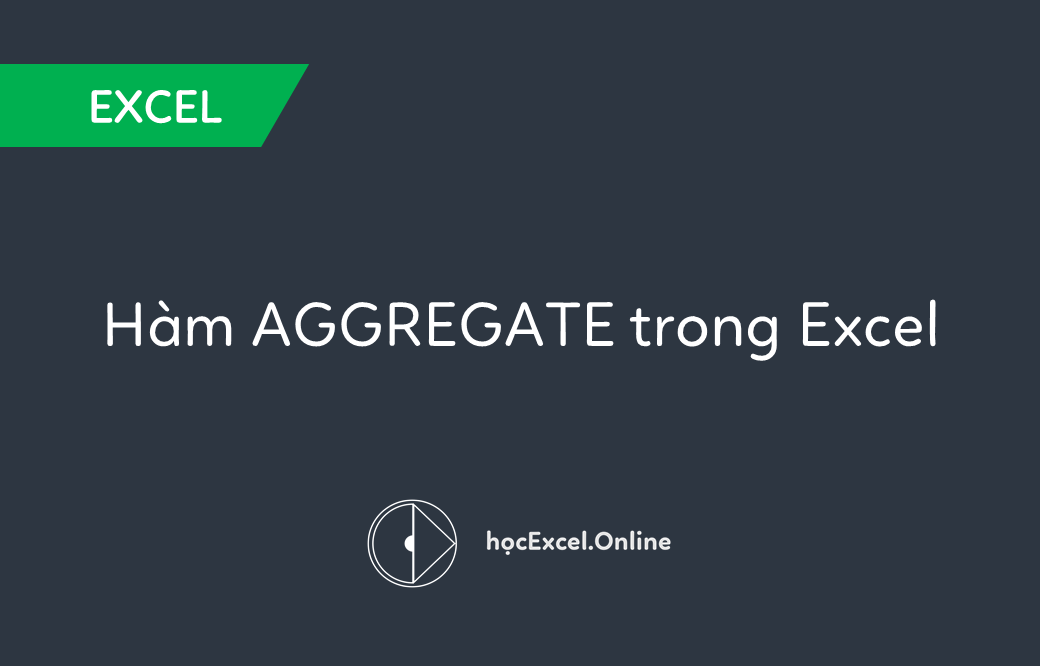
Giới thiệu hàm AGGREGATE trong Excel
Trong bài viết này, Học Excel Online sẽ giới thiệu đến bạn hàm AGGREGATE – một trong những hàm tổng hợp rất mạnh được sử dụng phổ biến hiện nay.
Xem nhanh
Hàm AGGREGATE trong Excel
Tất cả về hàm Aggregate sẽ được đề cập trong bài viết này. Đây là một hàm đang được phổ biến mạnh mẽ và nằm trong khóa học Excel của chúng tôi.
Công thức
Trong Excel, hàm AGGREGATE được viết như sau:
Đối với biểu thức tham chiếu:
=AGGREGATE(function_num, options, ref1, [ref2], …)
Cụ thể:
function_num từ 1 đến 19 biểu thị hàm cần dùng tương ứng, được quy định trong bảng:
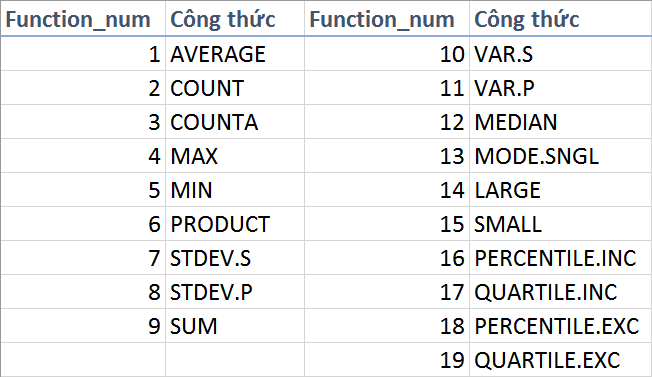
options thiết lập điều kiện cho hàm, được quy định từ 0 tới 7 như sau:
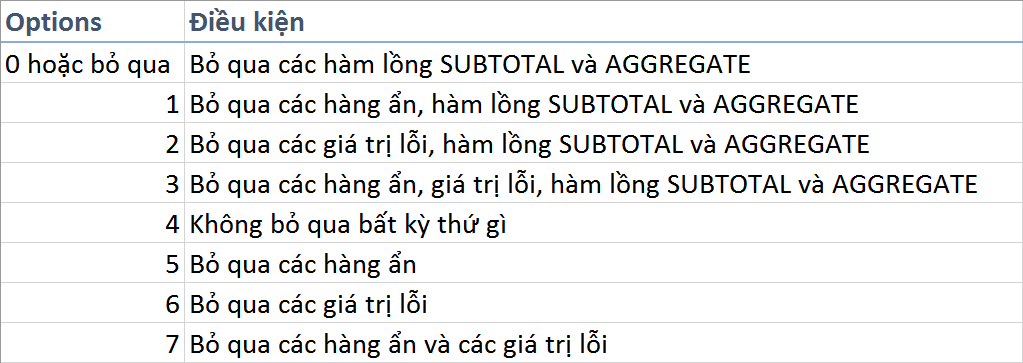
ref1: Tham số thứ nhất cho những hàm có nhiều đối số dạng số cần tính toán.
ref2, ref3,… ref253: Tham số tùy chọn tiếp theo.
Đối với biểu thức mảng:
=AGGREGATE(function_num, options, array, [k])
2 đối số đầu tiên hoàn toàn tương tự với biểu thức tham chiếu. Ngoài ra ta có:
array: mảng cần xét
k: Đối số tương ứng với mảng. Cụ thể ta xem ví dụ dưới.
Ý nghĩa và lưu ý
- Danh sách function_num sẽ được hiển thị đầy đủ ngay sau khi bạn gõ AGGREGATE.
- Nếu không cung cấp đủ đối số ref1, ref2 khi cần thiết, hàm AGGREGATE trả về giá trị lỗi #VALUE!
- Hàm không hoạt động trong tham chiếu 3D
- AGGREGATE xây dựng và tính toán theo chiều dọc, không phải chiều ngang.
Ví dụ
Ta đến với ví dụ sau:
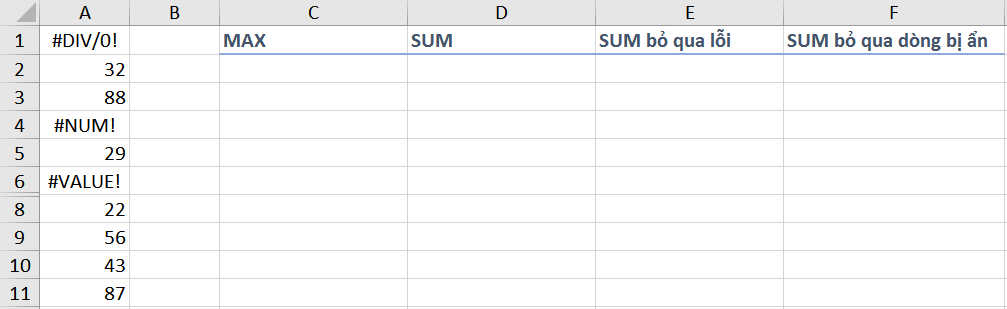
Thực hiện các yêu cầu nêu ra trong ảnh.
Với hàm AGGREGATE, ta sẽ điền tương ứng vào từng ô như sau:
C2=AGGREGATE(4,4,A1:A11)
D2=AGGREGATE(9,4,A1:A11)
E2=AGGREGATE(9,6,A1:A11)
F2=AGGREGATE(9,7,A1:A11)
Kết quả được hiển thị như sau:
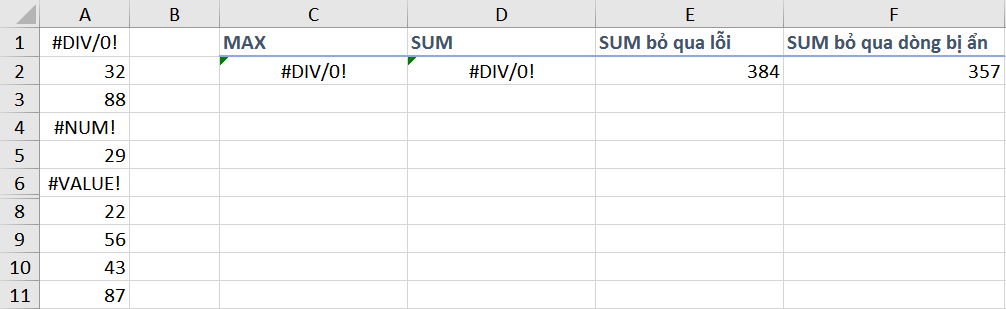
Với 2 trường hợp tính trực tiếp không bỏ qua lỗi, ta nhận kết quả là lỗi.
Với trường hợp SUM không bỏ qua dòng ẩn (dòng 7), ta nhận được kết quả khác SUM bỏ qua dòng bị ẩn.
Xem thêm những bài viết tương tự:
Khóa học mới xuất bản











